無線LANルーターの中継機能を使って無線経由でMagic Packet(Wake on LAN)を送る。有線LANを無線化する製品を使ってWake on LANが使えないかどうか試してみた。
Buffalo WLI-UTX-AG300
テレビのネットワーク接続を無線化する製品。一応PCでも使えていたのでこれでWake on LANができないかいろいろ試してみたのだが、これではできないことがわかった。
まず、これはUSB給電なのでPCの電源が入っていない状態ではMagic Packetも受け取れない。デバイスマネージャーの設定を変えるかUSB-ACアダプターを使えばUSB給電を維持することができるが、そこで第2の問題が起きた。
どうもこの子機はLAN側がアクティブでないと判断されると数十秒後に電源が切れてしまうようで、これではMagic Packetを受け取れない。今一度製品ページを見ると「電源連動ON/OFF」という機能があり、これによって子機の電源が切れるようだ。
Buffalo WHR-600D
無線親機とは別に中継機としてこの無線ルーターを設置し、これとPCを有線LANケーブルで繋いでみる。
中継機能の設定はブリッジモードから行う必要があり、初心者にはハードルが高そうだ。
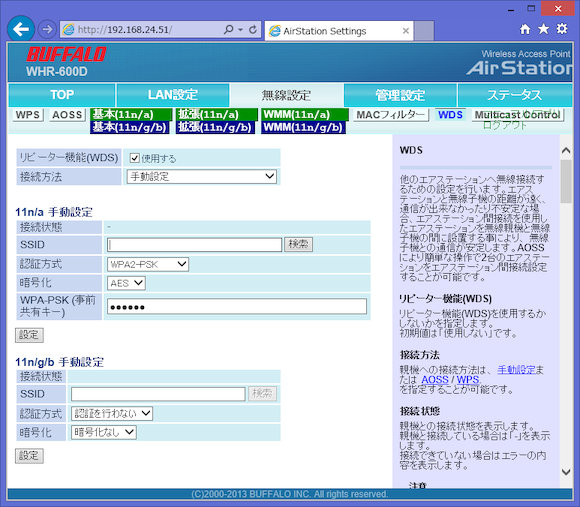
私は次の手順で設定したが、これよりももっと簡単な方法があると思いたい。
- 中継機ルーターの背面スイッチをブリッジモードに切り替えて電源を入れる
- PCと中継機ルーターをLANケーブルでつなぐ
- PCのネットワーク設定を開き、IPアドレス取得方法を手動に設定して、IPアドレスを192.168.11.101、サブネットマスクを255.255.255.0、デフォルトゲートウェイを192.168.11.100に設定。
- ブラウザでアドレス192.168.11.100を開く。
- ユーザー名にadmin、パスワードにpasswordと入力して進む。
- 無線設定、WDSを開き、リピーター機能(WDS)にチェックを入れる。接続方法をAOSSに設定。下にあるアイコンをクリックして、無線親機のAOSS/WPSボタンを押す。AOSS/WPSで設定できない場合は手動で接続先アクセスポイント名(SSID)、パスワードを設定する。
- PCのネットワーク設定を開き、IPアドレス取得方法を自動(DHCPで取得)に設定する。
これにて外部から中継機側に有線LANで繋いだPCへMagic Packetを送れるようになった。(ここには書いていないが、もちろんのこと有線LANでつなぐ場合と同様にMagic Packetを通すための設定が必要。)
 |
BUFFALO Qrsetup 11n/blog/g/b 300Mbps 無線LAN親機 WHR-600D/N フラストレーションフリーパッケージ(FFP) |
| バッファロー | |
| バッファロー |